實戰爆改大一新生制作的第一個作品,你們覺得如何?
哈嘍,大家晚上好呀,我是三石~
昨天看到一個知乎網友的提問,讓我幫忙看看PPT。
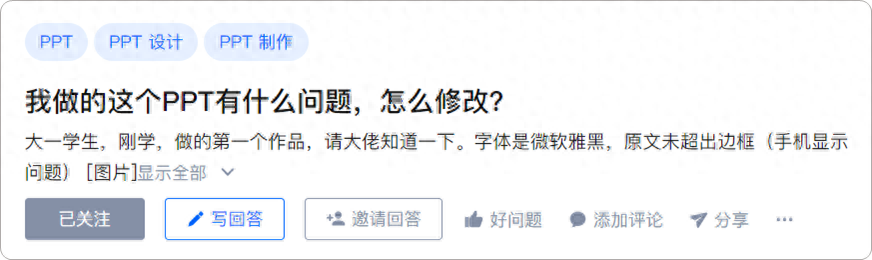
圖片被折疊了,這種PPT的原稿是這樣的~
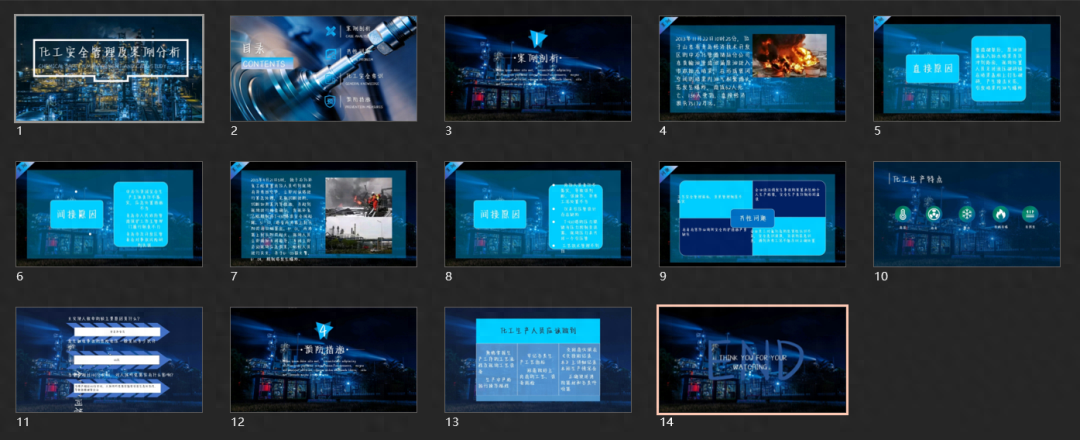
隨便挑幾頁放大一下,看看效果。

這里展示的圖片是手機截的圖,所以會出現字體亂還有文案超長邊界的情況,我想原稿應該不會有這種問題。
說實話,剛學PPT就能制作出這樣的效果已經非常不錯了。
只是有一些小的細節我們可以稍微調整一下:
其實PPT最重要的還是內容,最關鍵的內容都看不清了ppt怎么設置文字環繞圖片,做得再好看也沒用~
簡單的幫你美化一下。
01、封面頁的制作

除去字體展示的原因,這張封面的問題就是背景太亂導致文案看不清,還有周圍的線條太粗了可以適當的小一些。
其實封面的排版無非就是“左對齊”和“居中對齊”,就像這樣~
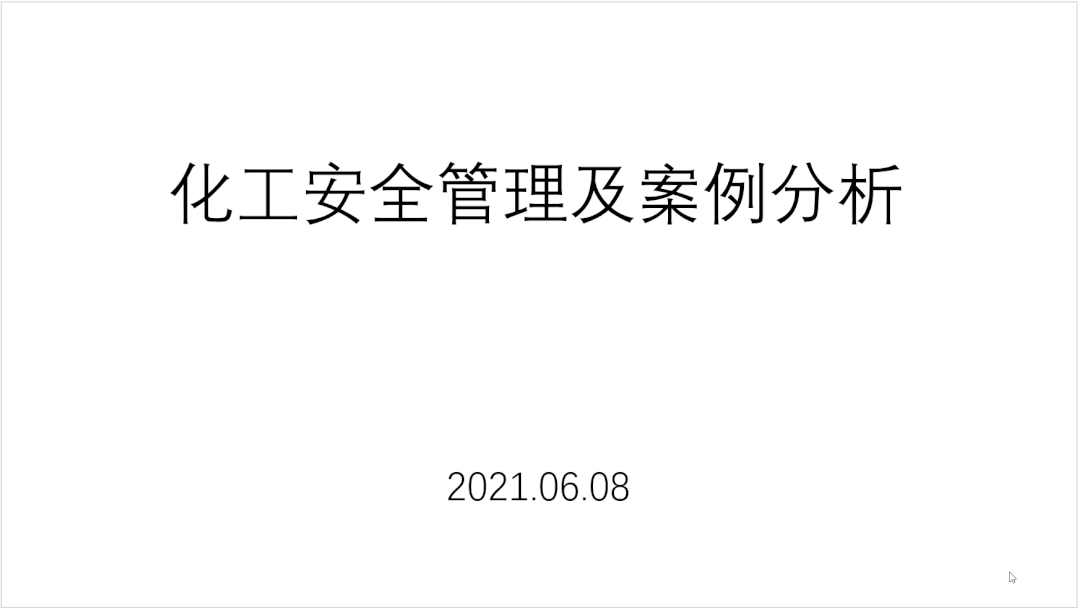
先說最簡單的左對齊,就是左邊放置文案,右邊加上圖片。

調整一下文案的顏色和字體大小,并在右邊空白處添加上一張“化工廠”的照片。

這張圖片太小了,導致中間有明顯的“切割”痕跡。
這里我們可以在圖片邊緣添加一個“白色漸變”蒙版,并將文案“置于頂層”。

用這樣的方式就能制作出一張比較整潔的PPT封面了。

更改不同的圖片,出現的效果也不一樣。


是不是非常的簡單?
如果你覺得這個白色的不好看,想要深色的背景效果。
行!看好啦~
先將文案居中對齊,并適當的更改一下文案的排版,我這里把“化工”兩個字單獨用書法字表示。

居中對齊的排版已經制作完成了,接下來就是調顏色和加圖片了。
配色我這里用的是“深藍色”和“橙色”。
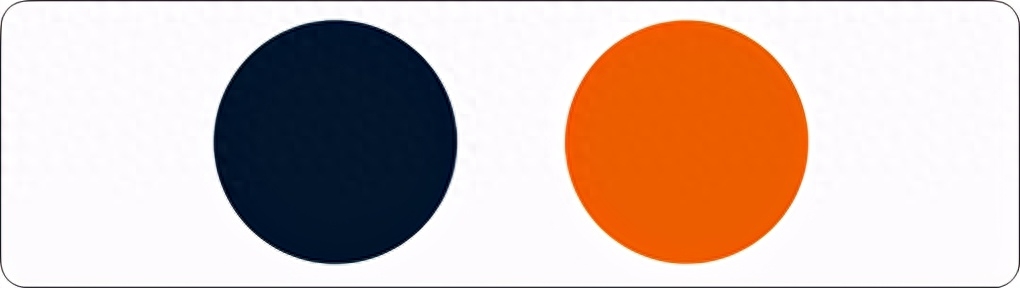
先來看一下不加圖片的效果。
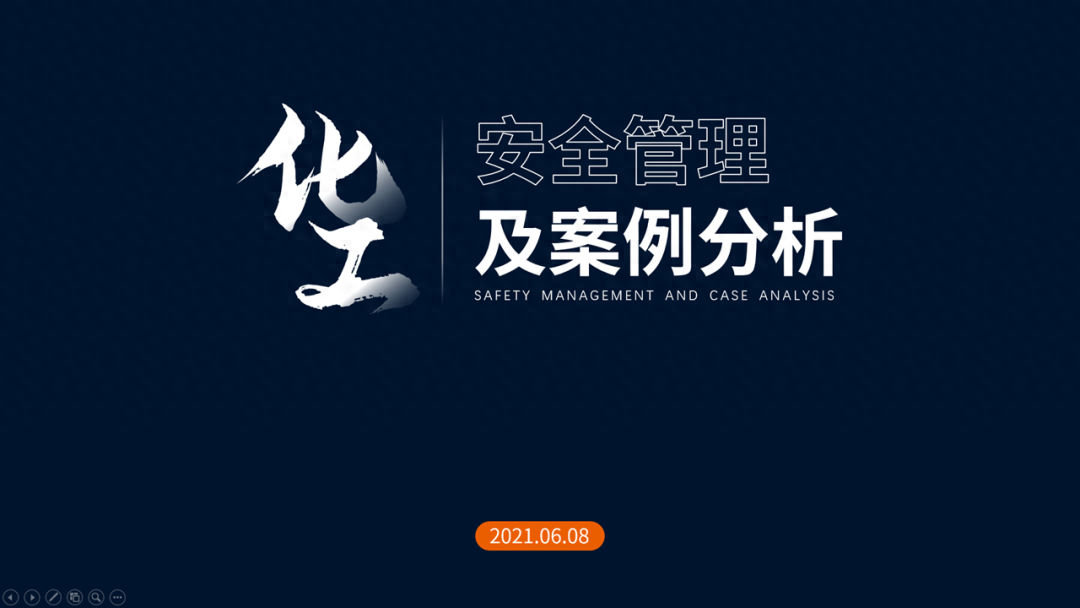
怎么樣還不錯吧。
接著找一張工廠的夜景圖ppt怎么設置文字環繞圖片,將它設置為背景。(這個圖就是案例中的圖,用百度搜圖找到的)

最后調整一下顏色,就能制作出這樣一張PPT封面啦。

怎么樣,是不是蠻簡單的,就是圖片加文案。
02、一個內容頁的制作

仔細閱讀文案,發現這是一起原油泄漏導致爆炸的事件。
一大段文案的可讀性不高,我們可以按照“時間”、“地點”、“事件”、“造成的損失”這類的關鍵信息,將文案進行提煉。

怎么樣提煉出來的文案看上去是不是舒服多了。
接著給文案增加一些圖標進行修飾ppt怎么設置文字環繞圖片,并將圖片用電腦樣機裝裱起來。

右邊圖片部分直接這么擺放有點空,我們可以添加一些“平行四邊形”做修飾。

最后,給PPT添加一個化工廠的圖片當做背景,這樣一張PPT就制作完成了。
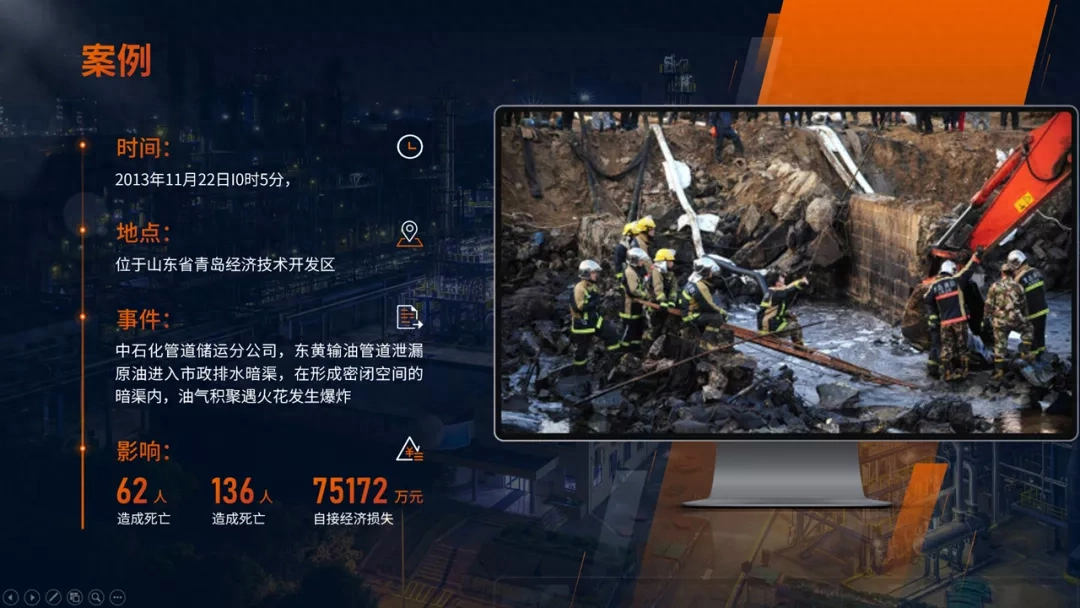
03、四個內容頁的制作

這個文案內容一看就是四個內容圍繞著“共性問題”這個主題。
圍繞的效果,我們可用一個圓形來表示,大致就是這樣~
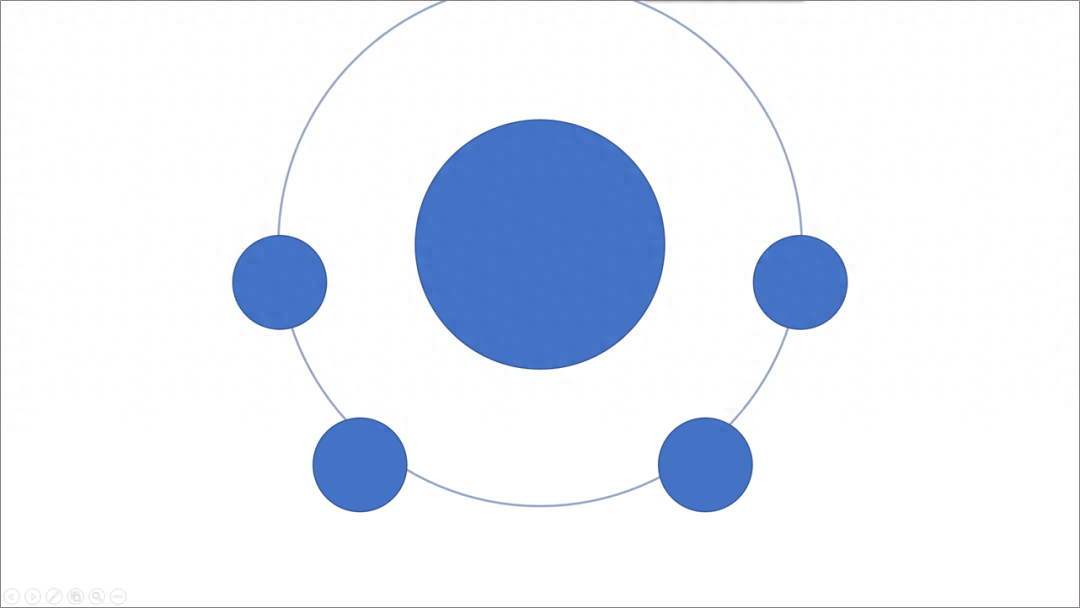
調整一下圓形的顏色,并在大圓的周圍添加一些圓形線條做修飾。

添加上文案,并在圓內加上圖標素材。

最后,加一個化工廠的圖片當做背景,這樣一張四個內容的PPT就制作完成了。

04、五個內容頁的制作

這一頁其實已經蠻不錯了,可以看出作者用心了。
但在這個版式上看,圖標和文案有點小了,使得旁邊部分有點空。
我們可以嘗試換一個排版,就像這樣~
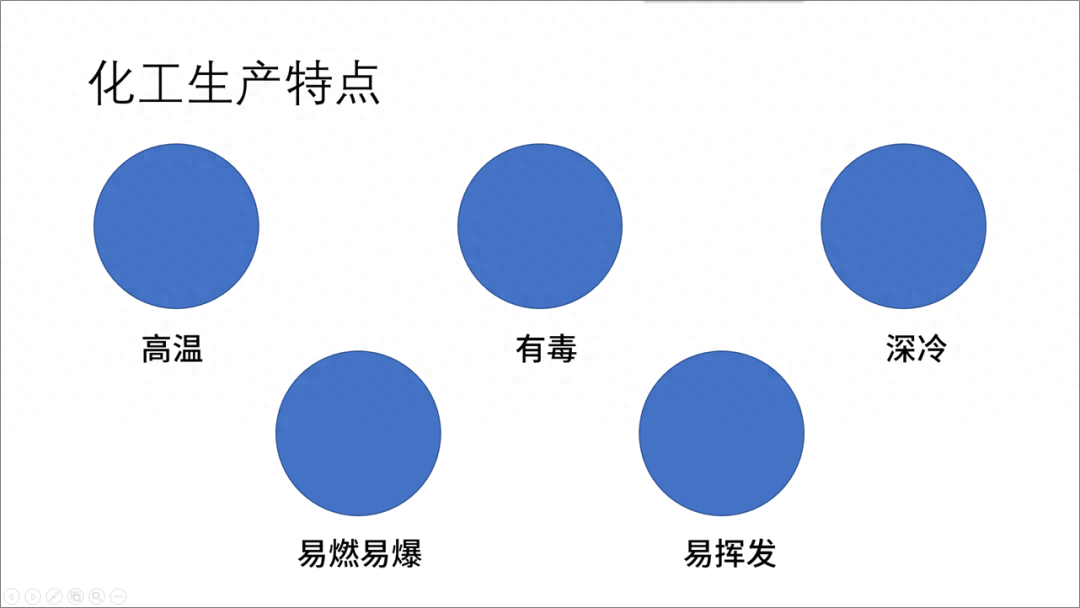
排版問題已經解決了,我們可以調整一下圓形的顏色。

接下來,去“阿里巴巴矢量圖標庫”尋找對應的圖標,并將圖標放置在圓形中。
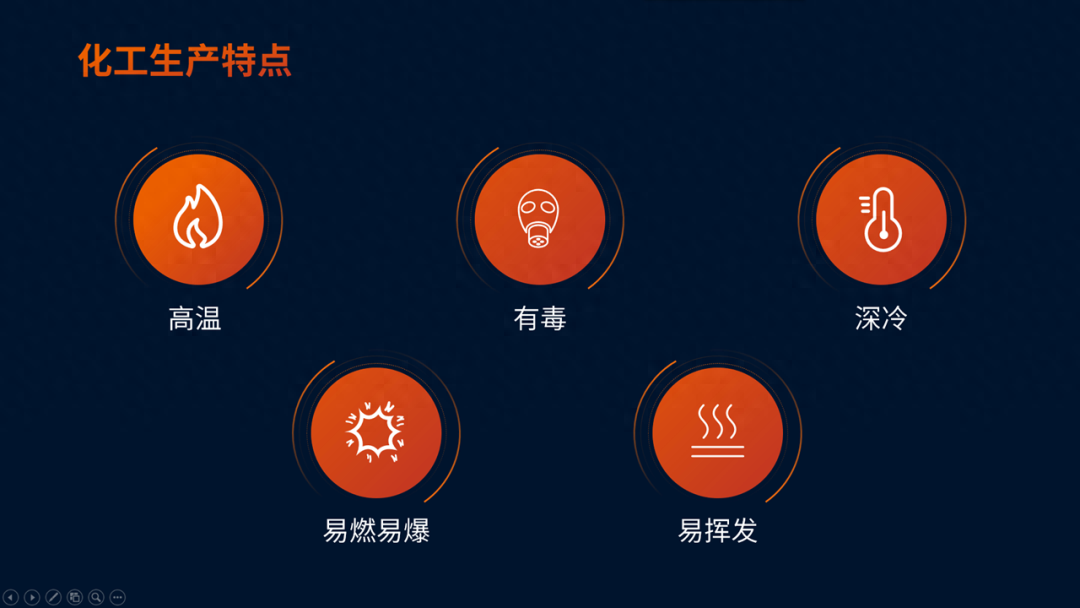
最后,加上一張化工廠的照片,這樣一張PPT就制作完成了。

來看一下修改前后的對比~

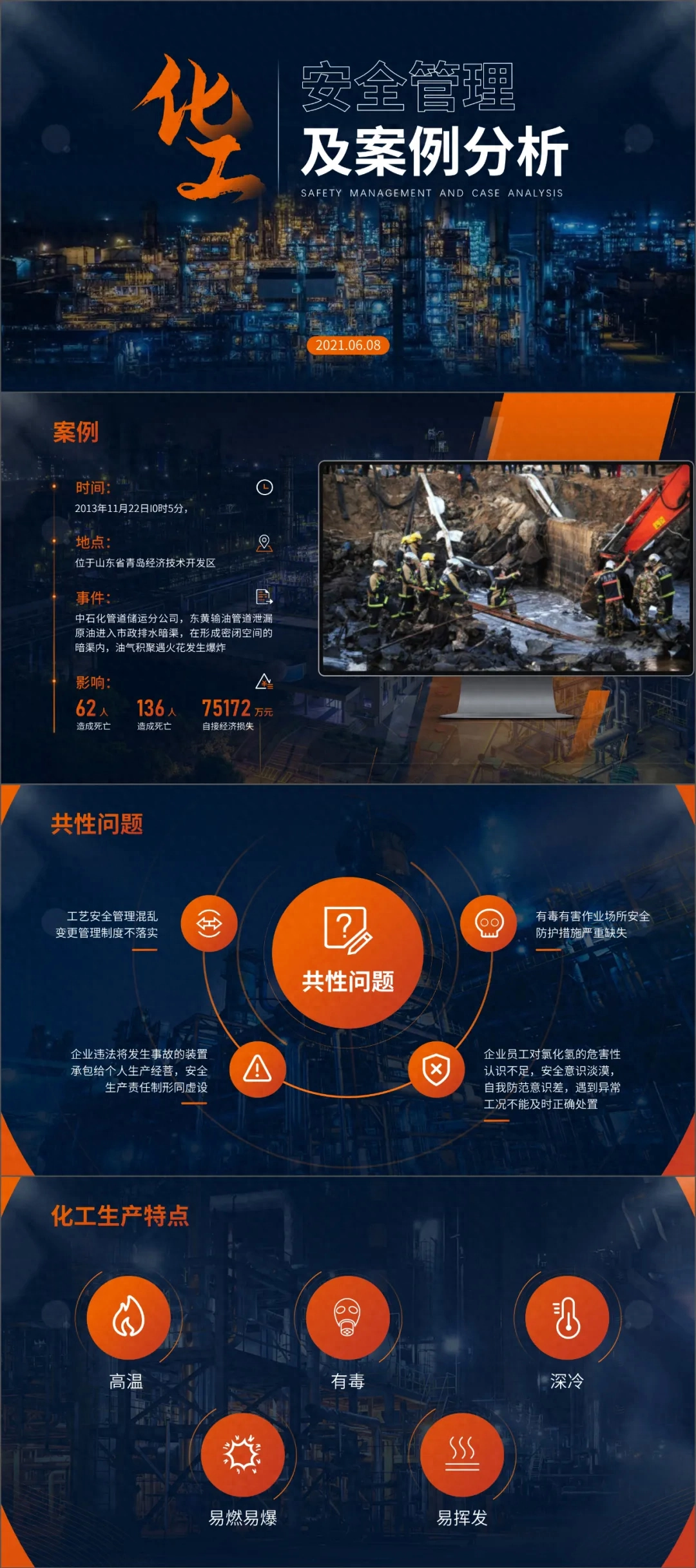
怎么樣你學廢了嗎?
免責聲明:本文系轉載,版權歸原作者所有;旨在傳遞信息,不代表本站的觀點和立場和對其真實性負責。如需轉載,請聯系原作者。如果來源標注有誤或侵犯了您的合法權益或者其他問題不想在本站發布,來信即刪。
聲明:本站所有文章資源內容,如無特殊說明或標注,均為采集網絡資源。如若本站內容侵犯了原著者的合法權益,可聯系本站刪除。
